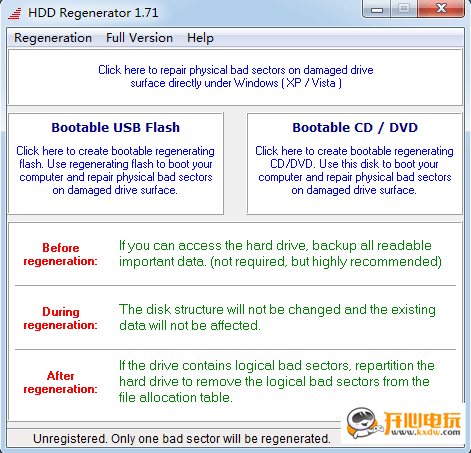
HDDREG使用教程
1、首先运行HDDREG中文版,然后在左上角单击再生在windows下开始处理选项
2、在弹出的对话框中将显示当前系统的所有硬盘信息
3、选择要扫描的硬盘双击之后出现DOS界面
4、我们在括号内输入数字1,回车
5、出现一个DOS画面,要求你在闪烁的横线处输入数字,可以默认为0直接回车扫描,如果知道坏道的字节处,也可以输入有坏道的数值,再回车。这里我选择默认0,代表重0字节开始扫描
6、程序自动扫描你选择的硬盘,不用去管,当HDD扫描到坏道后会在进度条上显示红色的B字,随后就开始自动修复,修复好的用蓝色的R字标注。扫描并修复完后就可以正常的是使用硬盘了
7、如果你要停止扫描请按ESC键停止即可
HDDREG功能介绍
1、重要提示
HDDR直接工作于硬件底层,不会影响硬盘的逻辑结构。即使您的硬盘已经得到修复,文件系统可能仍会保持着早先所标记的坏道信息,如果您想清除这些早先的坏道信息,可以用PQ(分区魔术师)之类的软件对硬盘重新分区;
2、硬盘坏道
(特别是物理坏道)是硬盘的所有故障中最让人头痛的。它轻则使你的爱机频频死机,重则让你的所有数据化为乌有。以前我们一般只能采用低格或隐藏的方法。不过低格会对硬盘的寿命造成一定影响;隐藏会造成坏道更多扩散,这些都不是好方法。现在我们可以用HDD Regenerator Shell(以下简称为HDD)来轻松修复硬盘坏道。HDD是一个功能强大的硬盘修复软件,程序可以帮助你真正地修复再生磁盘表面的物理损坏(比如坏扇区),而并不是仅仅将其隐藏!程序安装后会帮助你创建一个引导盘,然后引导你在DOS下进行硬盘的修复再生工作,界面简捷,非常容易操作。
3、制作启动盘
下载程序解压后运 行其中的hddreg_v1.31.exe,按提示安装好HDD。运行程序后单击regenerationcreate dikette按提示插入软盘创建一个启动盘。(注:程序也可以直接运行在Windows 98下,方法是单击regeneration start regeneration,程序就会运行在Windows 的MS-DOS下,不过为了数据的安全建议在纯DOS下运行)。
4、扫描坏道
将电脑用启 动盘启动后程序会自动运行 (注意:请在BIOS中将软驱设置为第一启动)。程序首先会检测你电脑中的硬盘并要求你从中选择一个需要修复的硬盘(如果你不止一块硬盘),选择后单击回 车,HDD开始执行扫描,HDD可以从任意位置开始扫描。如果你事先知道坏道的位置可以直接填入相应的数值回车即可,这样可以节约很多时间。如果要停止扫 描随时单击ctrl+break即可退出程序。
5、修复坏道
当HDD扫描到坏道后会在进度条上显示红色的B字,随后就开始自动修复,修复好的用蓝色的R字标注。扫描并修复完后就可以正常的是使用硬盘了。
HDDREG软件特色
1、HDDR通过将磁性逆转来使坏道再生
如果您的硬盘有坏道,不仅影响使用,而且还有可能造成所存储的信息丢失,HDDR将使您的硬盘得到再生(差不多60%的受损硬盘是可以修复的)。结果是,不可读取的受损信息被修复,现有的信息不会受到影响
2、最低系统环境
HDD Regenerator是针对Windows操作系统做了优化的,直接在Windows95/98/ME环境下九可以直接开始修复过程。虽然在Windows NT/2000/XP操作系统下HDDR也是可以使用的,但此时它不能在Windows环境下直接调用,您可以用它建立一张可引导的修复软盘
3、操作简单
在电脑上安装HDDR,打开HDDR后就可以开始修复,即使是电脑新手也能很快熟悉操作
4、软件的信息
在修复过程结束后会显示在屏幕上,支持仔细地检测硬盘盘面并且修复所有找到的坏道
HDDREG注册码
name:TEAM DVT
SN:000014-Y5ZY3P-6HQDR7-0VBX0R-XMNTCG-JM8820-G1Z327-3RW3K4-JWKQYW-V5KWAU
name: Master XinClub
SN: 000017-D5KJKA-N8YPR3-DYX34X-272KJB-JVU5A4-R2Z0WW-YJZE91-BCZEG2-FH83NG